Najnowsza wersja pakietu Office, Microsoft Office 2010, jest bez wątpienia najlepszym pakietem produkcyjnym dla Windows. Office 2010 jest dostępny w czterech wersjach i jest zgodny z systemami operacyjnymi Windows XP, Vista, Windows 7, Windows Server 2003 i Windows Server 2008.
Chociaż jest kompatybilny ze starym dobrym Windows XP, użytkownicy muszą mieć 32-bitową wersję XP z zainstalowanym Service Pack 3, aby móc zainstalować i uruchomić Office 2010. W prostych słowach Office 2010 nie może być zainstalowany w Windows XP SP1 lub SP2.

Podczas próby uruchomienia instalacji pakietu Office 2010 w systemie Windows XP z dodatkiem SP1 lub SP2 otrzymujesz „Instalator nie może kontynuować działania z powodu następującego błędu: Aby zainstalować i korzystać z tego produktu, musi być uruchomiony jeden z następujących systemów operacyjnych: Windows 7, Vista SP1, XP SP3, Server 2003 SP2, Windows 7 (x64), Vista SP1 (x64), Server 2008 x (x64). Popraw wymienione powyżej problemy i ponownie uruchom komunikat instalacyjny.
Chociaż pobieranie i instalowanie dodatku Service Pack 3 nie jest trudnym zadaniem, wielu użytkowników systemu Windows XP nadal korzysta z dodatku SP2 z różnych powodów. Użytkownicy systemu Windows XP, którzy nie mogą uaktualnić do wersji SP3 i nadal chcą zainstalować pakiet Office 2010, będą zadowoleni wiedząc, że pakiet Office 2010 można zainstalować również na XP SP2 z niewielkim obejściem. Jedynym warunkiem jest posiadanie wersji XP x86.
Postępuj zgodnie z instrukcjami podanymi poniżej, aby zainstalować swoje ulubione Office 2010 w systemie Windows XP SP2:
Krok 1: Otwórz Edytor rejestru. Aby to zrobić, przejdź do menu Start, kliknij Uruchom, wpisz regedit.exe w oknie dialogowym Uruchom, a następnie naciśnij klawisz Enter.
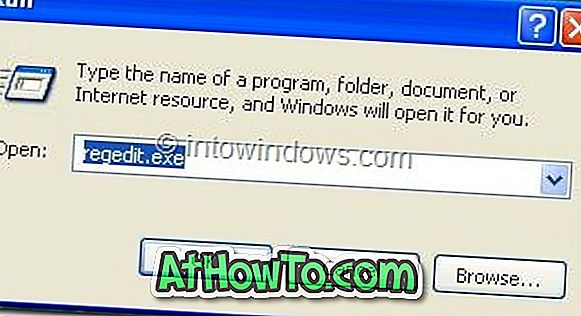
Krok 2: W edytorze rejestru przejdź do następującego klucza rejestru:
HKEY_LOCAL_MACHINE SYSTEM CurrentControlSet Kontrola Windows
Krok 3: Po prawej stronie kliknij dwukrotnie CSDVersion i zmień jego wartość z 200 na 300.
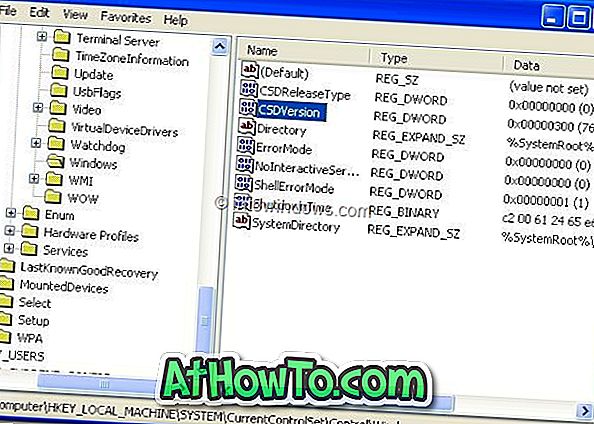
Krok 4: Zamknij edytor rejestru. Uruchom ponownie komputer, a następnie uruchom Instalatora pakietu Office, aby rozpocząć instalację pakietu Office 2010. Teraz powinieneś mieć możliwość instalacji bez żadnych problemów. Po zainstalowaniu przejdź do tego samego klucza rejestru, a następnie zmień wartość z powrotem na 200.
Krok 5: Korzystaj z pakietu Office 2010 i jego funkcji.
Możesz także dowiedzieć się, jak przedłużyć okres próbny pakietu Office 2010 za pomocą narzędzia Office 2010 Trial Extender. Nie zapomnij sprawdzić, jak wyłączyć ekran powitalny pakietu Office 2010, aby przyspieszyć uruchamianie.


![Jak uzyskać interfejs Windows 8 Ribbon UI w Windows 7, Vista i XP Explorer [Dokładny wygląd interfejsu wstążki]](https://athowto.com/img/vista-tweaks/942/how-get-windows-8-ribbon-ui-windows-7.jpg)









